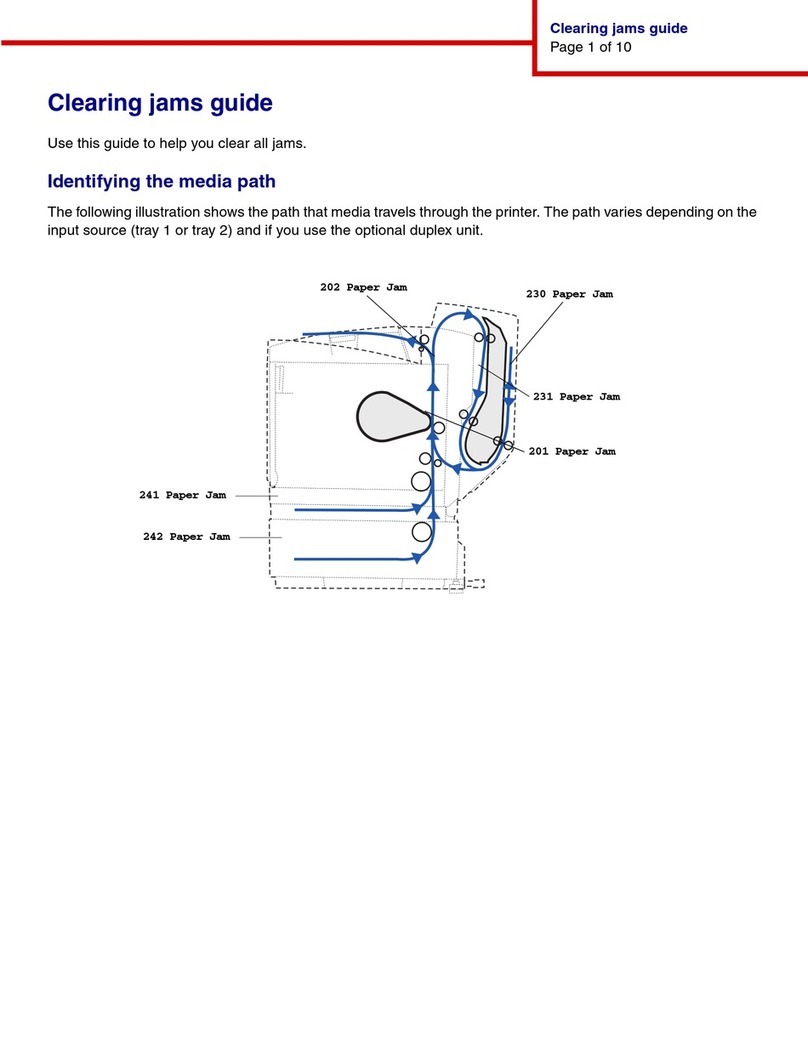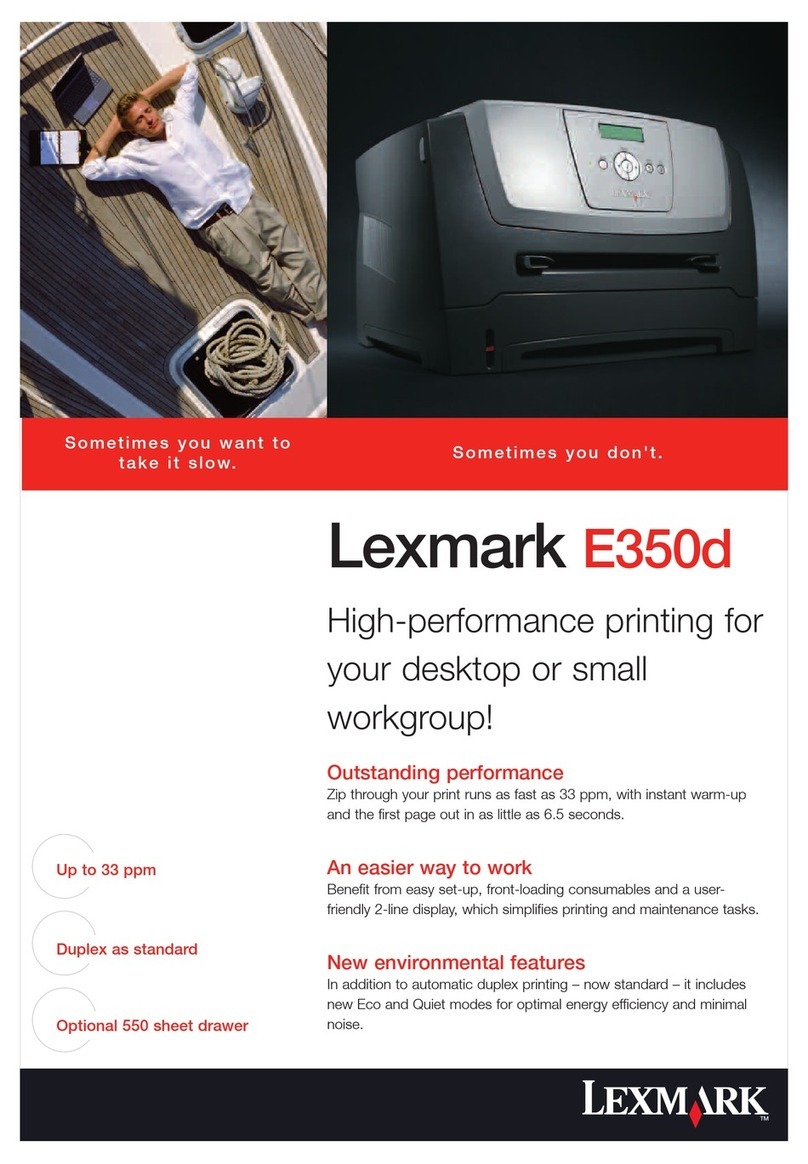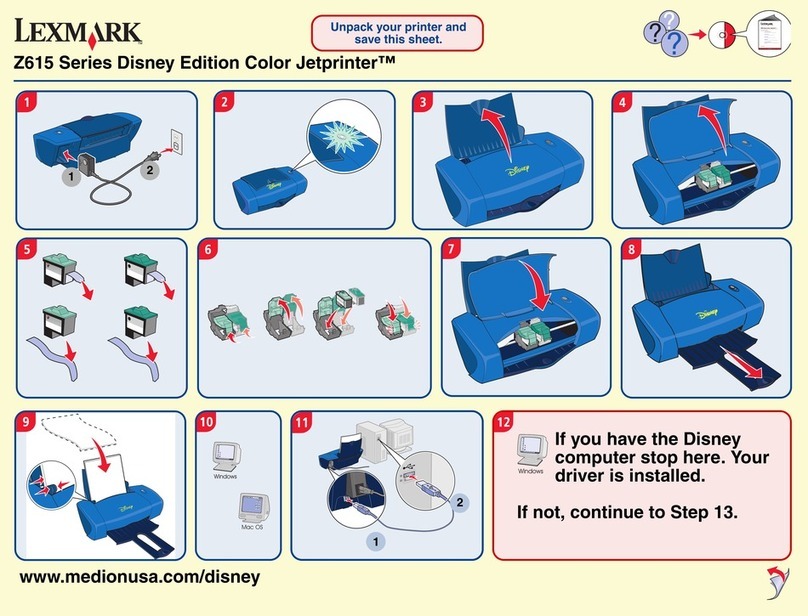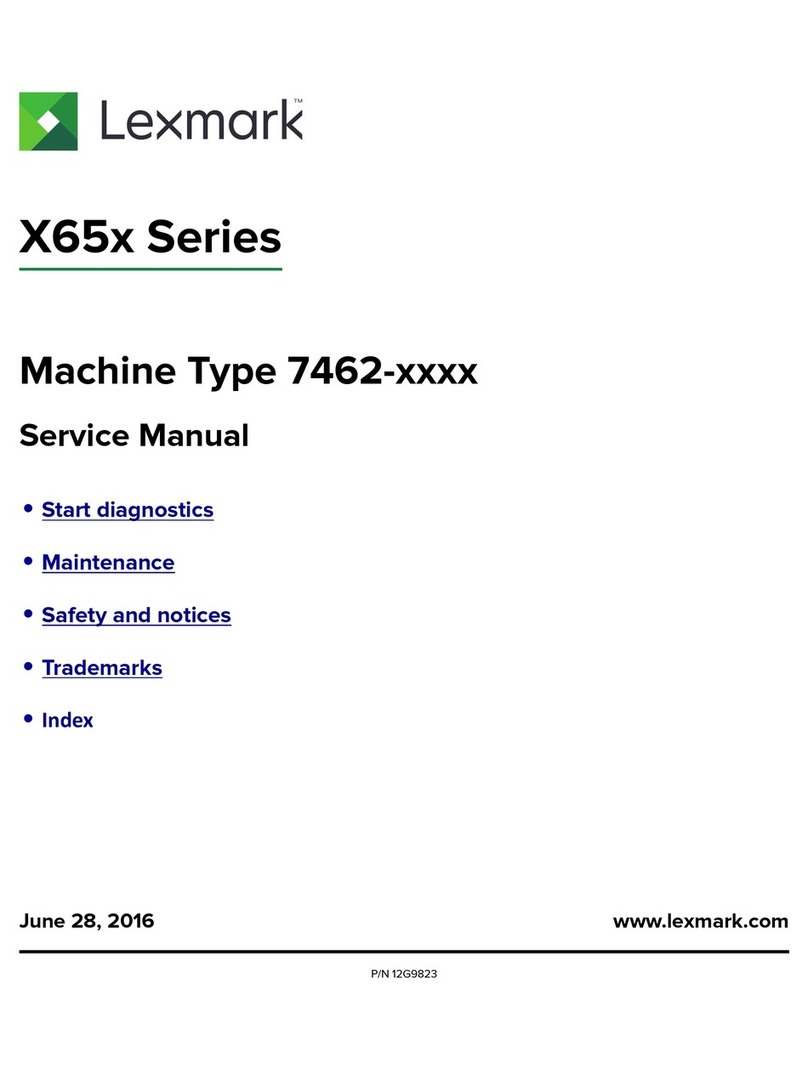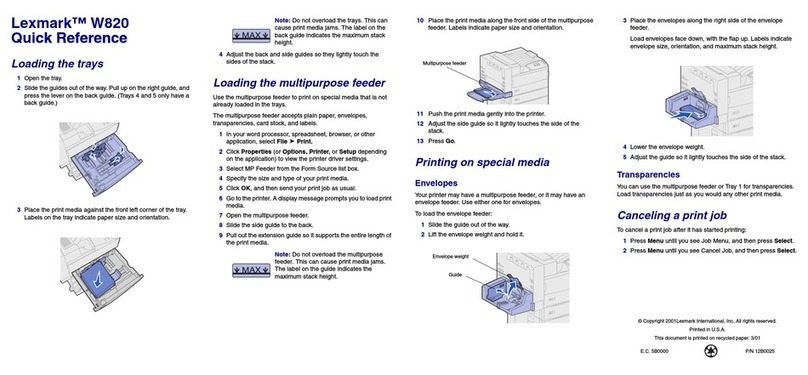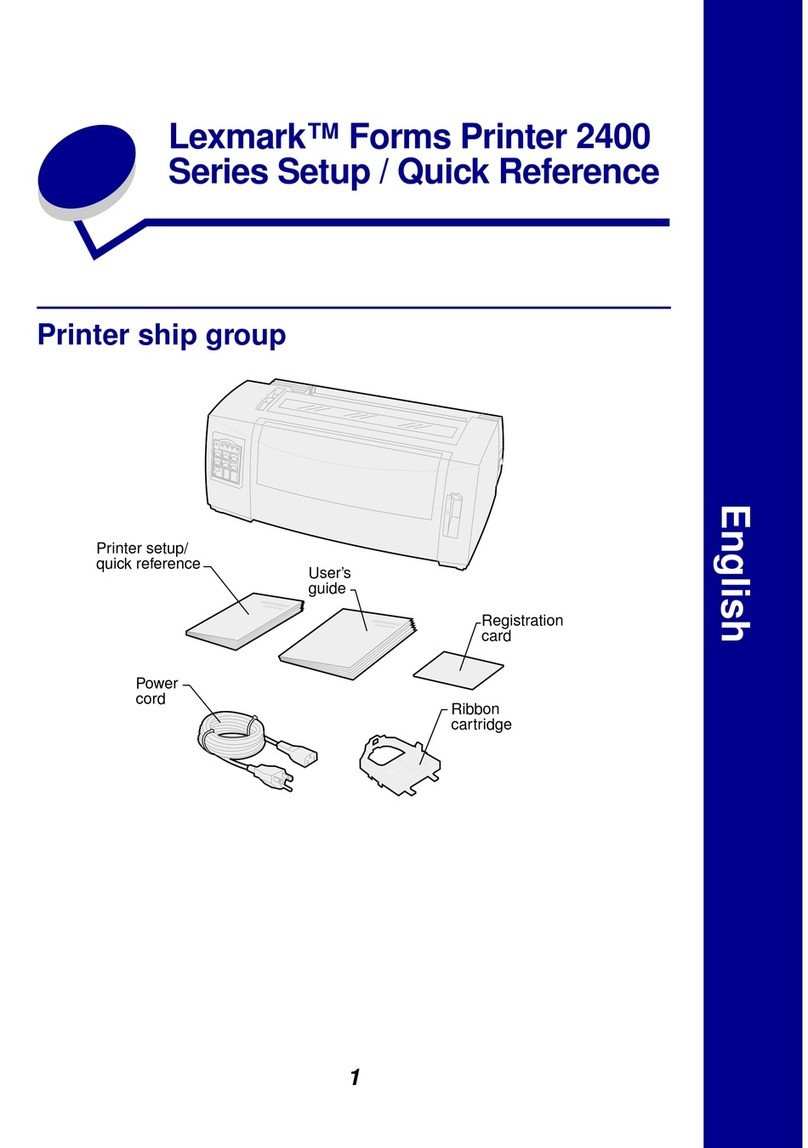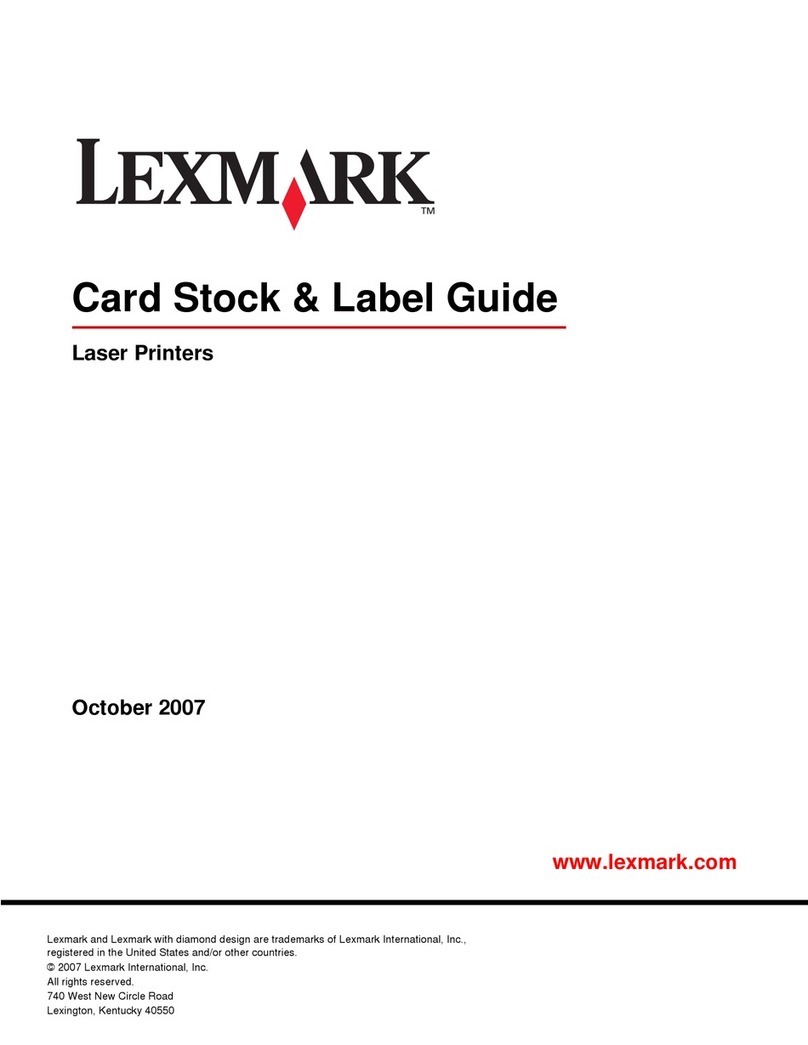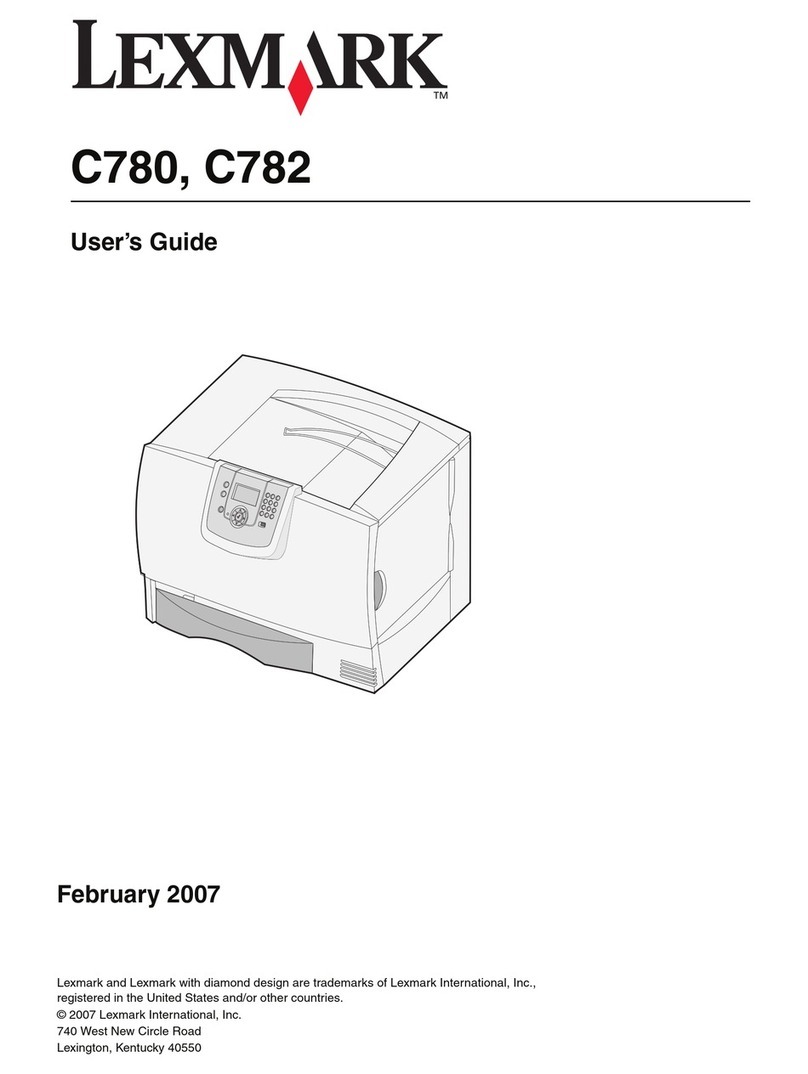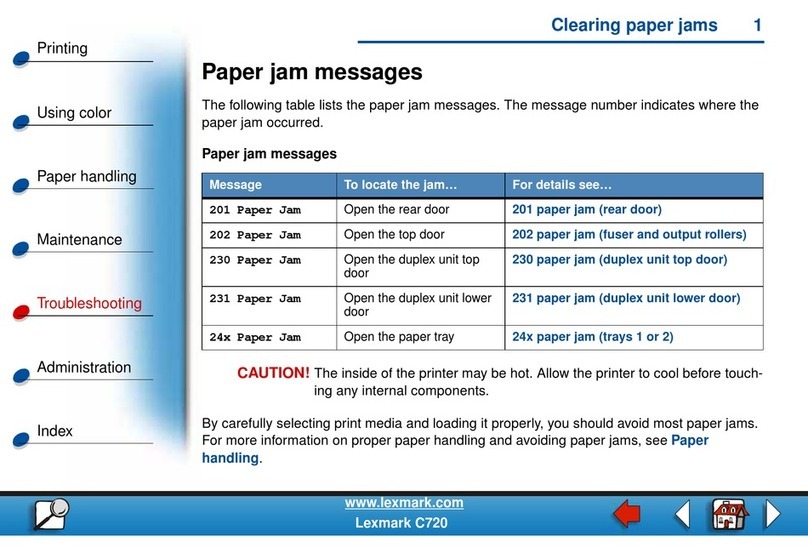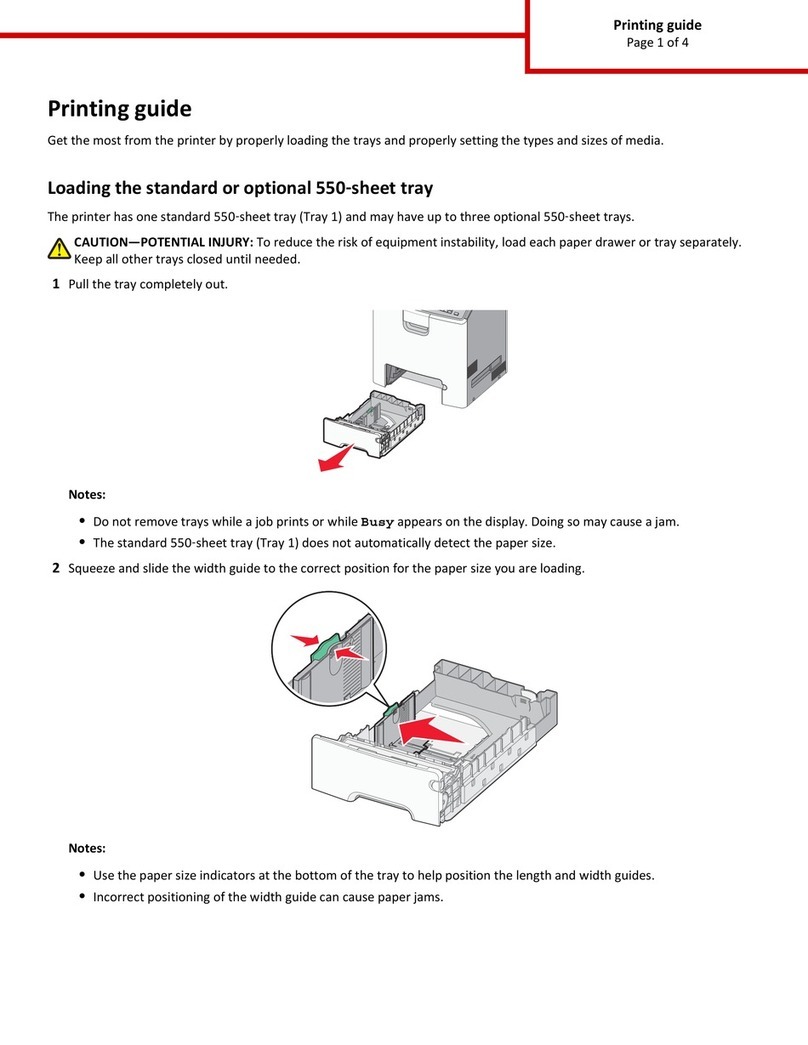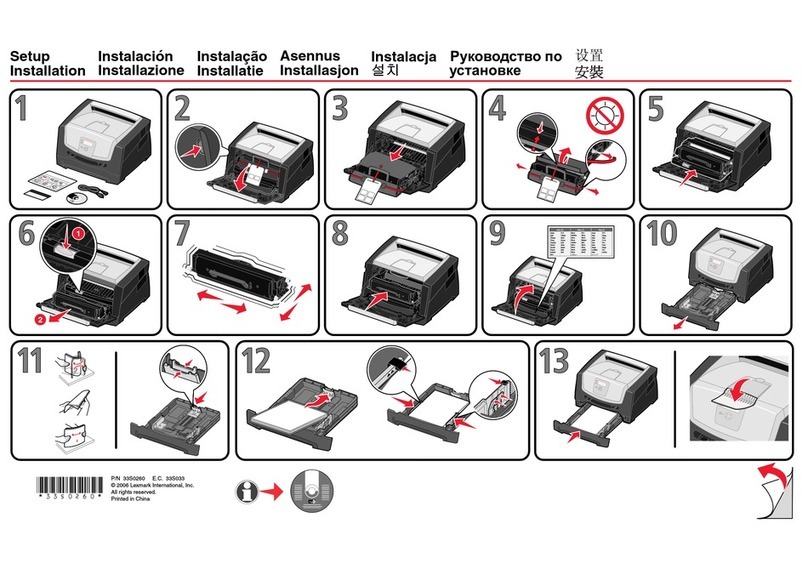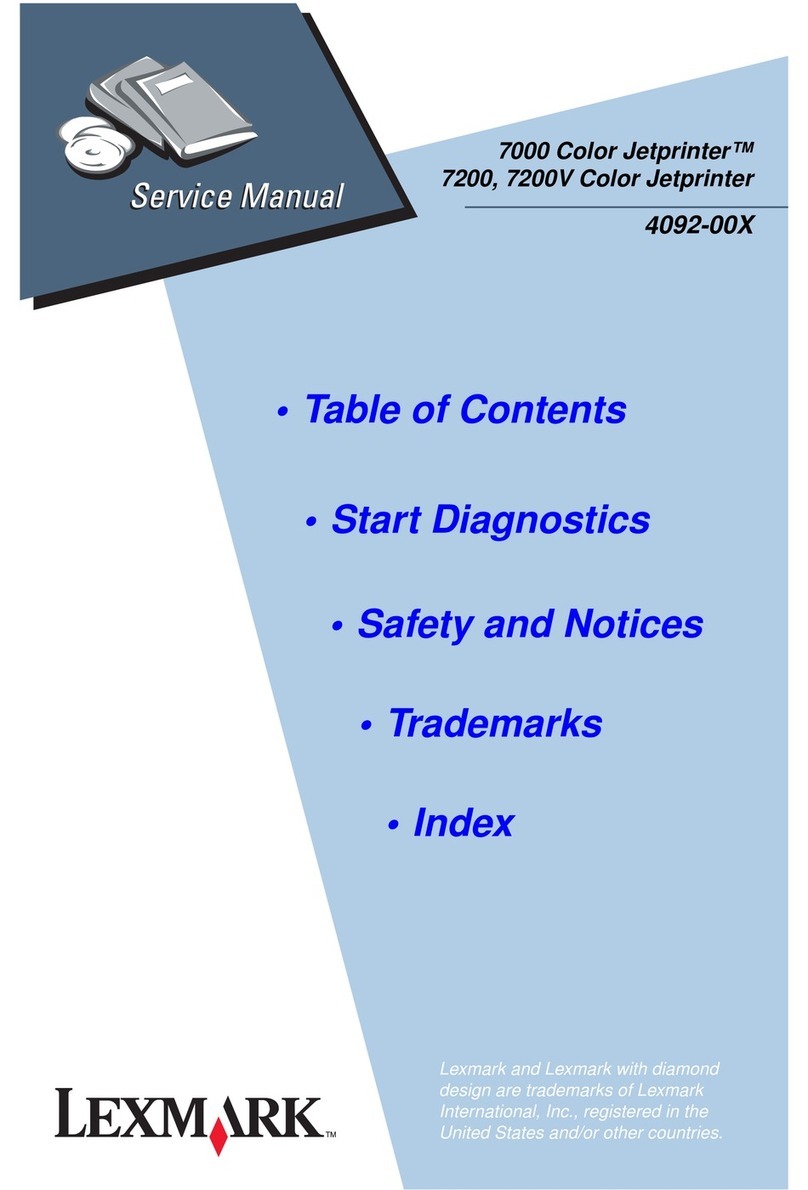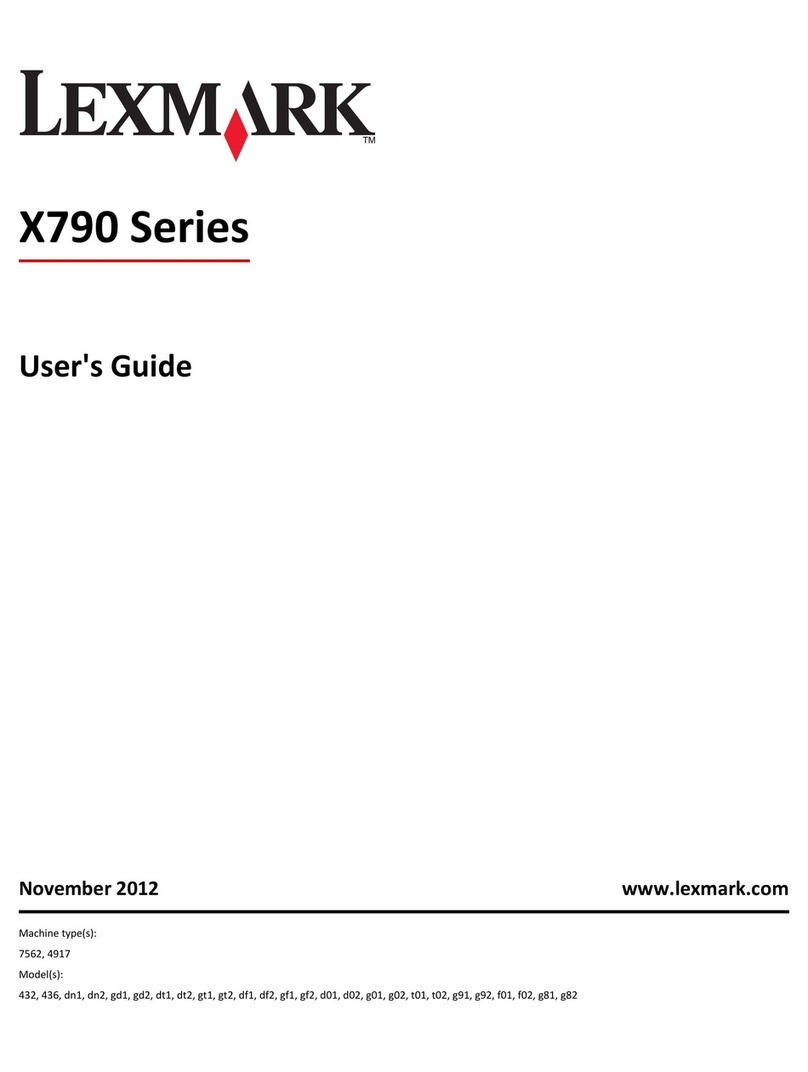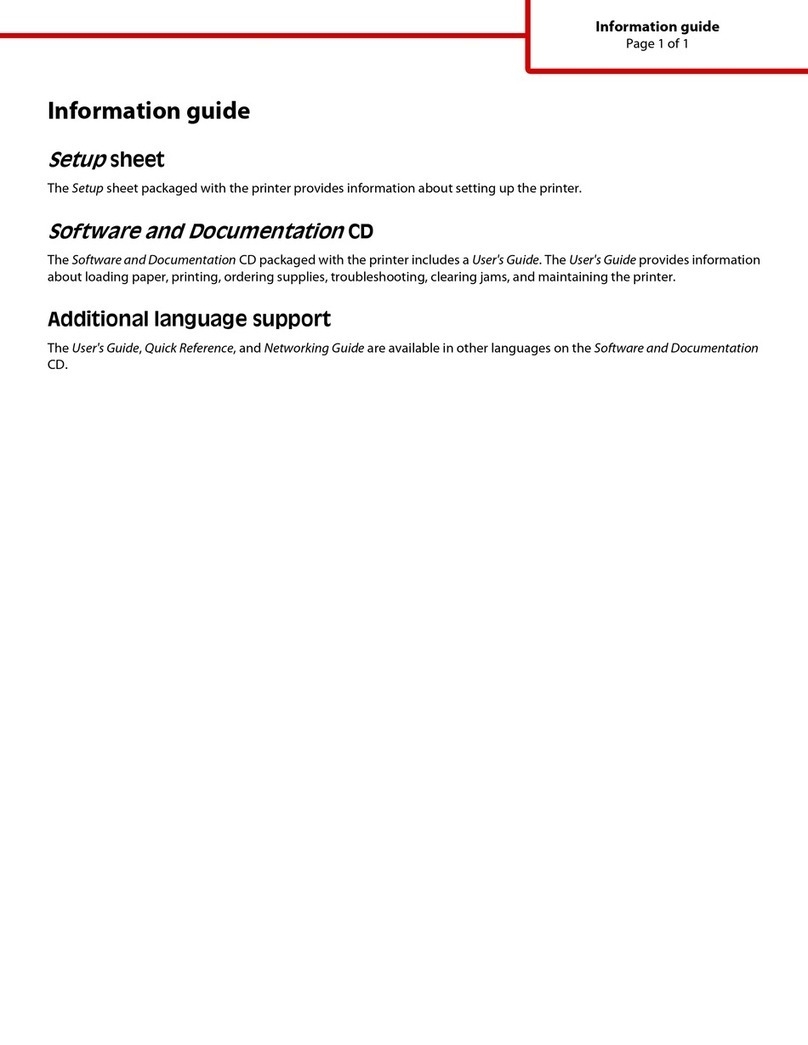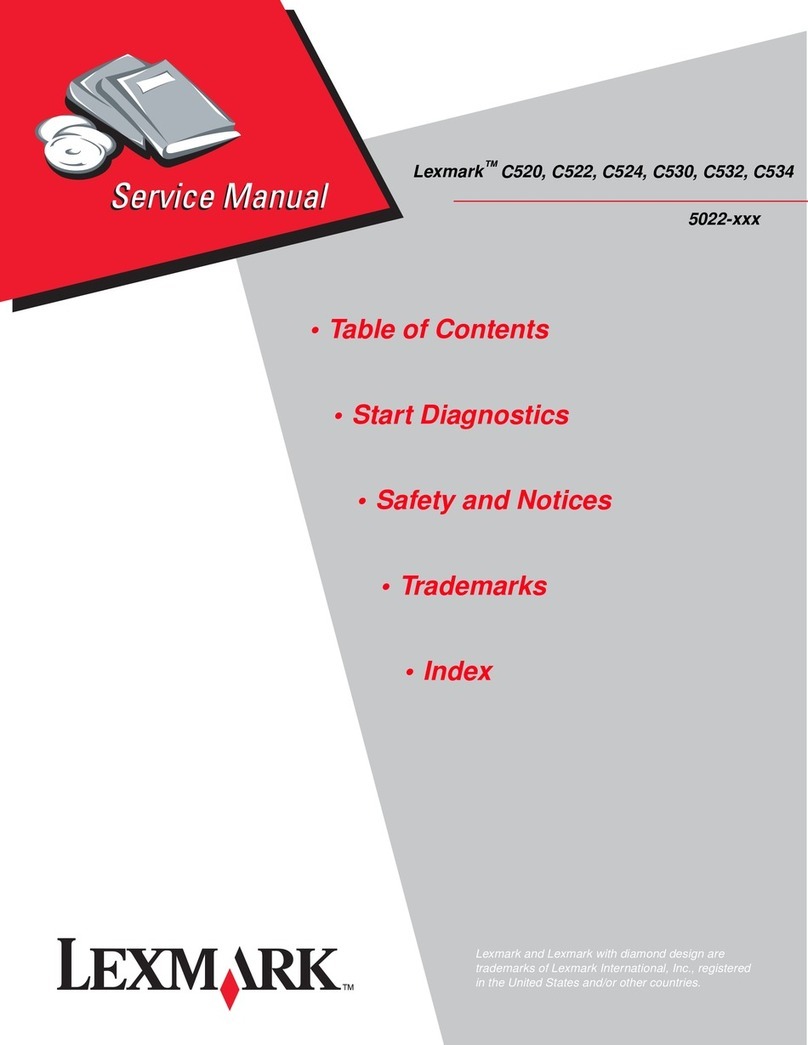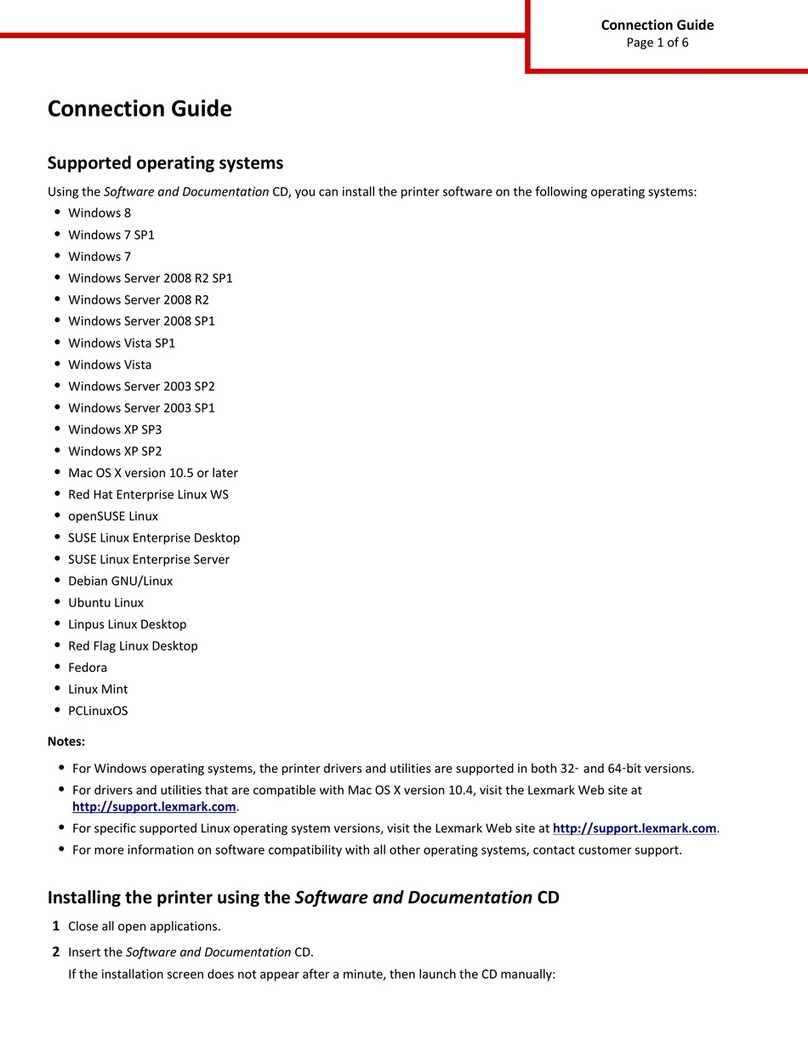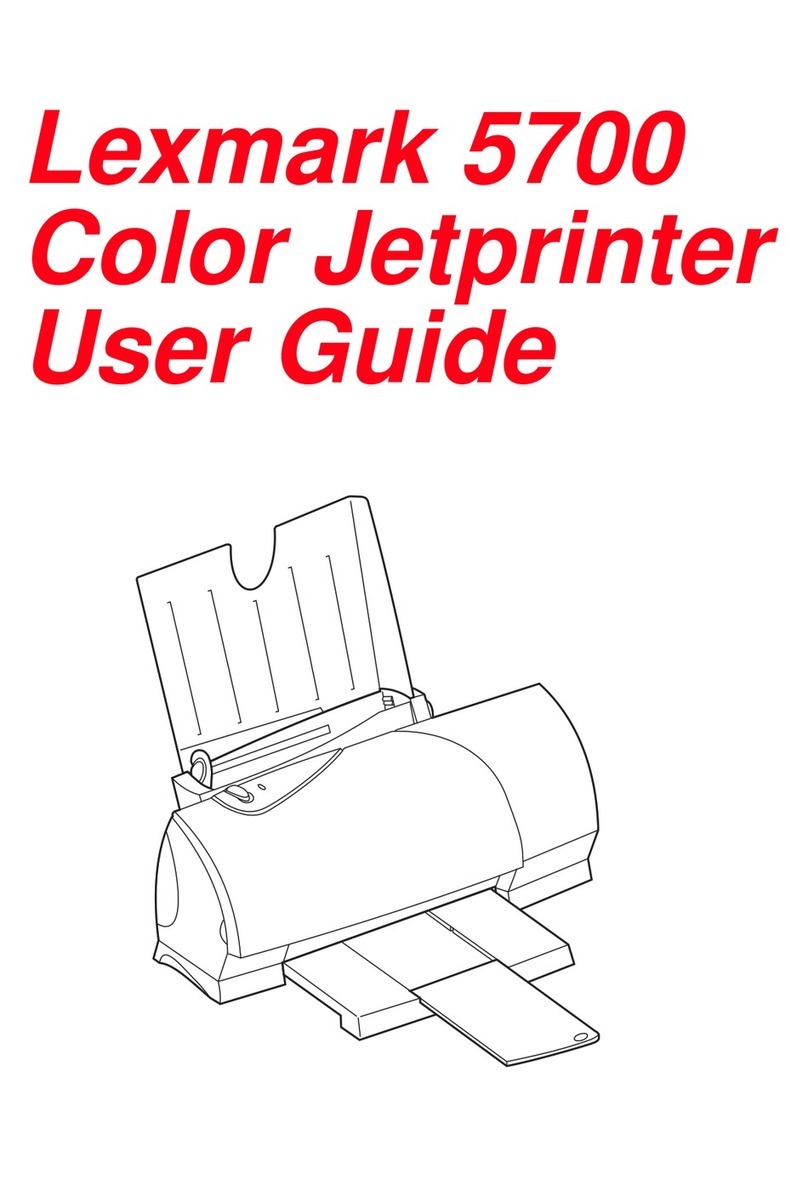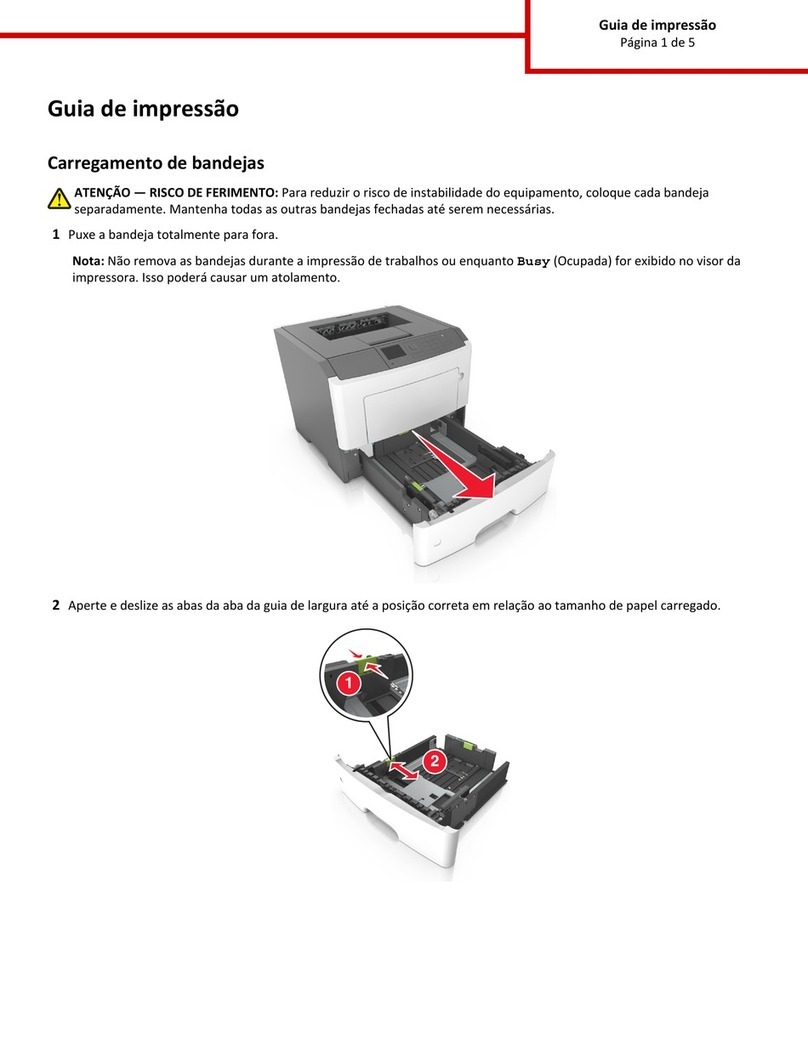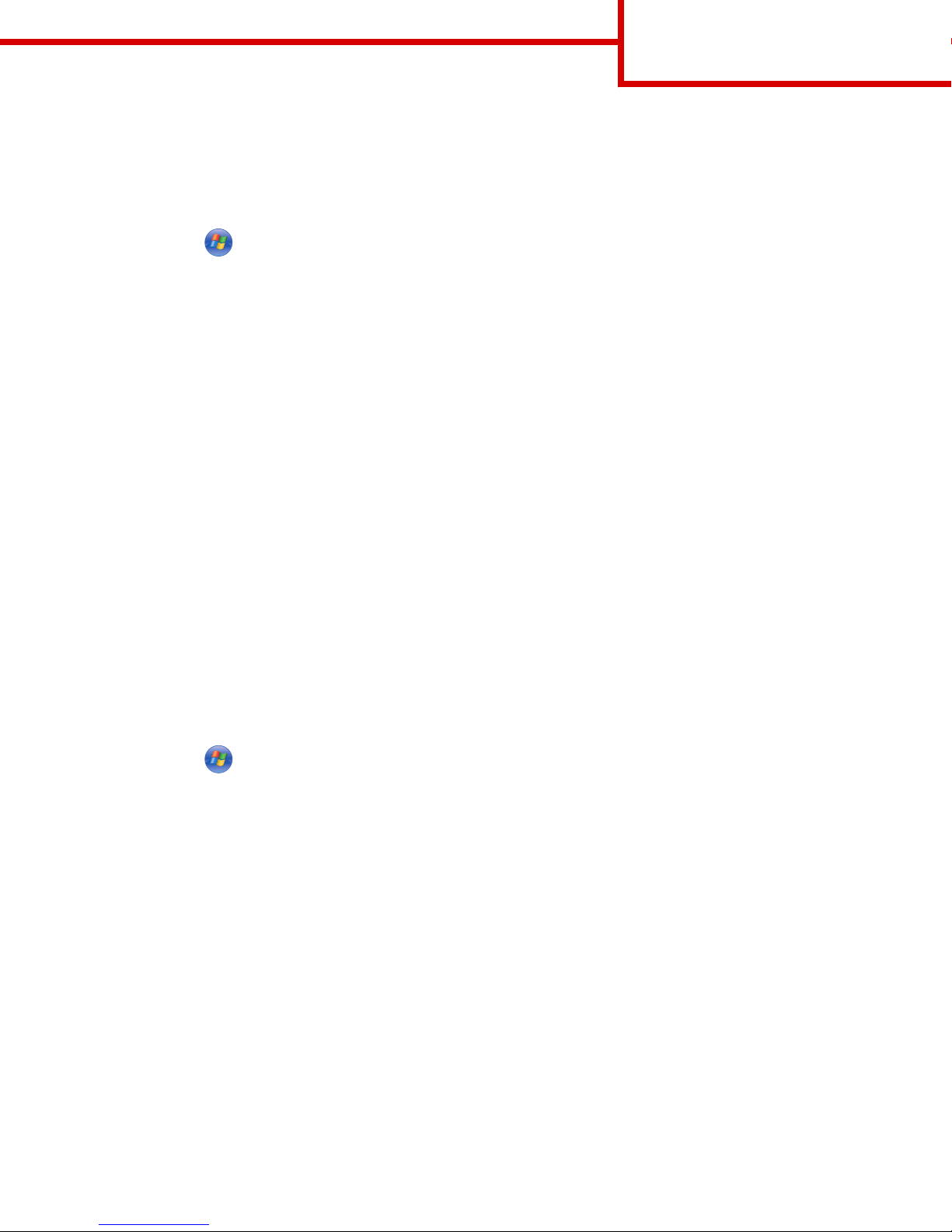În Windows 8
Din secţiunea Căutare, tastaţi rulare şi apoi navigaţi la:
Listăde aplicaţii >Executare > tastaţi D:\setup.exe >OK
În Windows 7 sau versiunile anterioare
aFaceţi clic pe sau pe Start şi pe Run (Executare).
bÎn fereastra de dialog Pornire căutare sau Executare, tastaţi D:\setup.exe.
cApăsaţi pe Enter sau faceţi clic pe OK.
Notă: D este litera unităţii dvs. CD sau DVD.
4Faceţi clic pe Instalare, apoi urmaţi instrucţiunile de pe ecranul computerului.
5Selectaţi Conexiune Ethernet, apoi faceţi clic pe Continuare.
6Ataşaţi cablul Ethernet la computer şi la imprimantăatunci când vi se solicităacest lucru.
7Selectaţi din listăimprimanta, apoi faceţi clic pe Continue (Continuare).
Notă: Dacăimprimanta configuratănu apare în listă, faceţi clic pe Modify Search (Modificare căutare).
8Urmaţi instrucţiunile de pe ecranul computerului.
Partajarea imprimantei într-o reţea
1Deschideţi folderul de imprimante.
În Windows 8
Utilizând butonul Search (Căutare), introduceţi textul run (executare) şi navigaţi la:
Lista de aplicaţii > Run (Executare) > introduceţi textul control printers (control imprimante) > OK
În Windows 7 şi versiunile anterioare
aFaceţi clic pe sau pe Start şi pe Run (Executare).
bÎn caseta de dialog Start Search (Pornire căutare) sau Run (Executare), introduceţi control printers (control
imprimante, dacăsistemul de operare este în limba română).
cApăsaţi pe Enter sau faceţi clic pe OK.
2În funcţie de dispozitiv, efectuaţi una dintre următoarele operaţii:
•Apăsaţi continuu pe imprimanta pe care doriţi săo partajaţi.
•Faceţi clic dreapta pe imprimanta pe care doriţi săo partajaţi.
3Din meniul care apare, faceţi clic pe Printer Properties (Proprietăţi imprimantă)sau Sharing (Partajare).
4Din fila Sharing (Partajare), selectaţi Share this printer (Se partajeazăaceastăimprimantă)sau Shared as
(Partajatăca), apoi atribuiţi un nume distinct.
5Din fila Ports (Porturi), faceţi clic pe Add Port (Adăugare port) > Local Port (Port local) > New Port (Port nou).
6Tastaţi numele de port UNC (Universal Naming Convention) şi faceţi clic pe OK.
Notă: Numele de port UNC constădin numele serverului şi numele dat imprimantei şi trebuie săaibăforma \
\server\imprimantă.
7Faceţi clic pe Apply (Se aplică)> OK.
Connection Guide (Ghid de
conectare)
Pagina 4 din 6